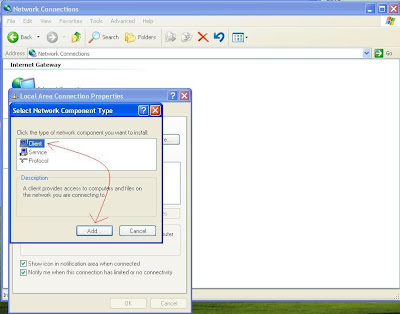Sekarang ini banyak software yang menawarkan fitur backup yang handal . Saya pernah mengalami suatu ketika harus membackup image system untuk client saya . Suatu saat setelah selesai install ulang windows , saya pikir kalau terjadi sesuatu lagi dengan windows , pasti repot harus install ualgn terus , harisk pasti jadi badsector .. tanpa pikir panjang , saya menggunkan utility yang bernama Norton Ghost . Saya menggunakan nya via Hiren's Boot CD .
Setelah langkah step by step yg di tawarkan oelh Northon Ghost yang mudah dan user friendly , image backup pun sudah ada di dalam drive D saya .. haha
Tiba suatu hari , perkiraan saya benar !! yaitu WINDOWS CORRUPT !!
wah , untungnya saya mempunya backup image system , tanpa harus install ulang lagi , dan apalagi ditambah install aplikasi2 yang lain nya .. wah repot dan memakan banyak waktu . Tanpa pikir panjang , saya ambil CD Hiren Boot's saya , lalu restore image system saya deh .. hah , masalah segera di atasi denagn cepat tanpa harus dengar keluhan client ..
Cara nya :
PERHATIAN!!! Sebelumnya di install terlebih dahulu ya . Link untuk download programnya sudah saya kasih tuh hehehe ,, sok atuh download aja ..
Setelah diinstall , baru deh ikutin langkah - langkah berikut :
1. Buka tool Norton Ghost dari menu “Start | All Programs | Norton Ghost 2003 | Norton Ghost”.

2. Maka akan muncul jendela awal Norton Ghost. Apabila anda ingin untuk mem-backup, maka pilih menu “Backup”, dan klik

3. Selanjutnya akan muncul jendela “Backup Wizard”, yang menunjukkan bahwa anda akan melakukan proses mem-backup, klik “Next”

4. Tahap selanjutnya akan keluar jendela “Backup a disk or partition”, yang menanyakan disk mana yang ingin anda backup. Pada kolom “Destination” ada pilihan “File” atau “Recordable CD or DVD”, yang masing-masing memiliki fungsi untuk menempatkan hasil image backup pada partisi lain atau langsung di burning pada CD atau DVD. Klik “Next”.

5. Kalau pada tahap sebelumnya kita pilih “File” pada kolom “Destination”, maka akan muncul jendela “Create a new backup image” untuk membuat image backup baru dan pilih “Browse”.

6. Ketika anda memilih “Browse” maka akan tampil jendela “Save As” yang menanyakan dimana anda akan menyimpan file backup image dan dengan nama apa anda ingin menyimpannya. Klik “Save”, lalu tekan “Next”.

7. Maka akan muncul jendela “Advanced settings. Pada jendela ini berfungsi untuk melakukan settingan yang lebih mendetail. Bila anda tidak ingin melakukan settingan tersebut, maka bisa langsung menekan “Next”.

8. Setelah itu akan muncul jendela “Important information” yang akan memberitahu anda bahwa proses yang akan dilakukan adalah seperti yang dicontohkan. Klik “Next”.

9. Lalu akan keluar “Disaster Recovery”, klik “Continue”

10. Selanjutnya muncul jendela “Norton Ghost task summary”, yang menunjukkan bahwa proses backup data siap dimulai. Klik “Run Now”.

11. Setelah itu keluar jendela peringatan, klik “Ok”.

12. Maka proses mem-backup pun dimulai, dan anda bisa menungu sampai selesai.

Info >>>> Proses diagam batang warna biru adalah dimana proses backup sedang berlangsung .
Untuk resotore nya , silakan lihat di entri yang berjudul "Restore Data Via Norton Ghost"